はじめに
今回はキャラの素体にウエイトを塗る方法を解説します。
『ウエイトの基本操作』+『ボーン入りキャラモデルがある事』を前提に進めます。
この2つの詳細はこちらをご覧ください。
素体にウエイトを塗る
メッシュ → ボーンの順に選択。
Ctrl+P → 自動ウエイトで を選択。

たまにエラーが出る事があります。
これはポリゴンの構造に問題がある時に出ます。
なぜか、カーブをメッシュに変換したモデルがあると起こります。
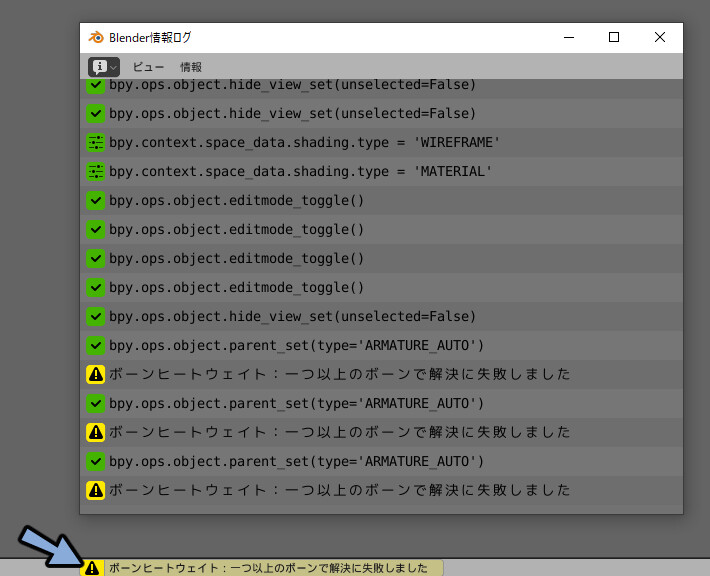
まつ毛と眉毛がカーブを元に作成されてます。
これが素体の中に組み込まれておりエラーが起こりました。
編集モード → Lキーで素体のパーツをリンク選択。
Pキーでパーツまつ毛などと分離。
もう一度Ctrl+P → 自動ウエイトでウエイトを塗ります。
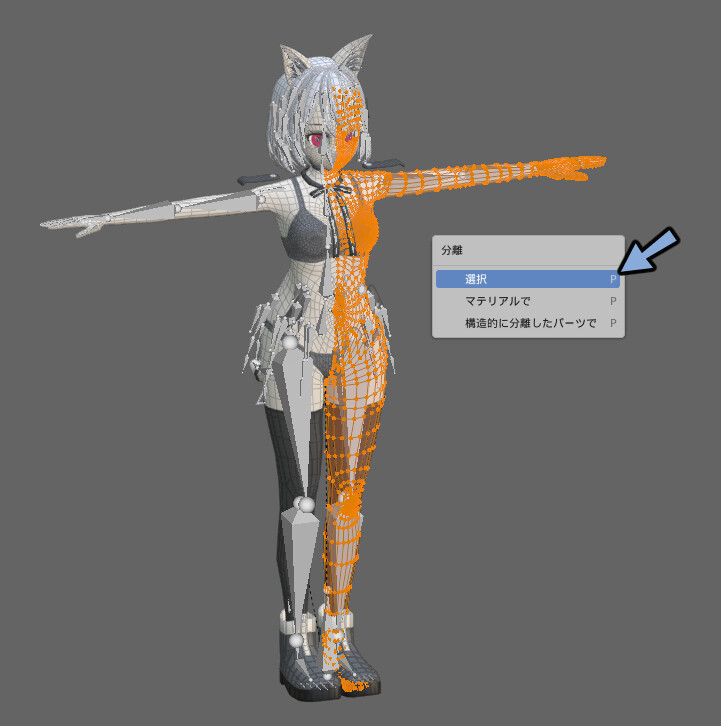
素体のウエイトは自動ウエイトで塗らないとかなりきついです。
ウエイト修正の下準備
画面左上の編集 → オプジェクトのモードをロック のチェックを解除。
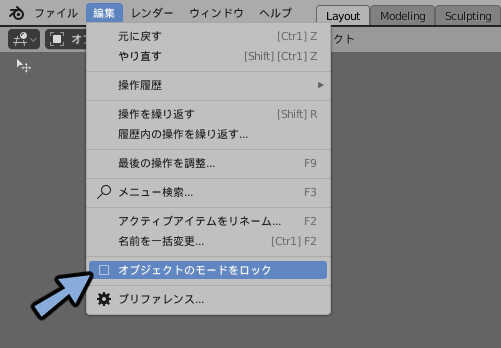
ボーンを選択 → Ctrl+Tabキーでポーズモード。

アウトライナーで 体のメッシュ を選択。
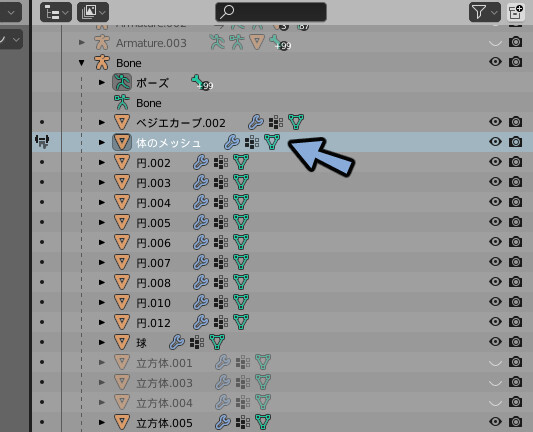
Ctrl+Tab → 7キーでウエイトペイントモード。
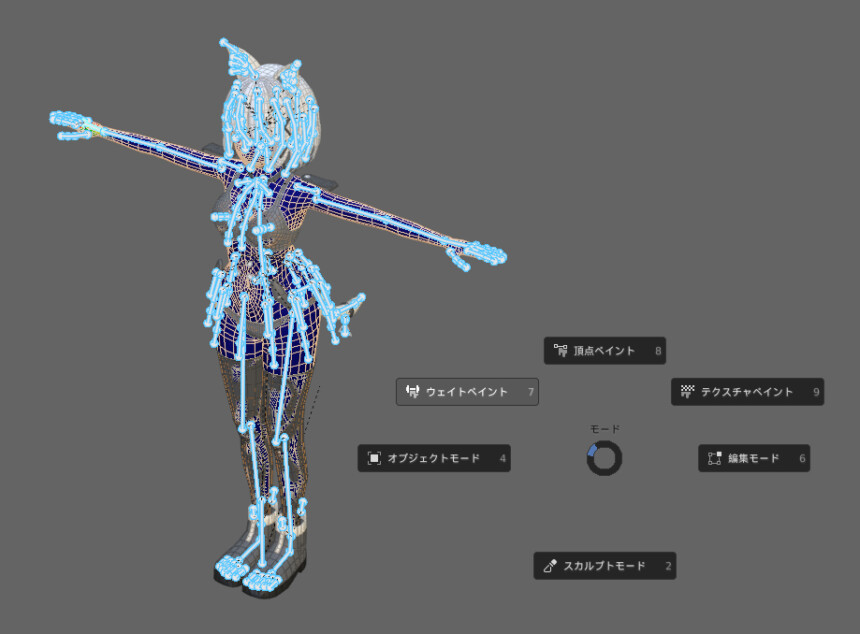
Ctrl+クリックでボーンを1つ選択。
するとウエイトが出ます。
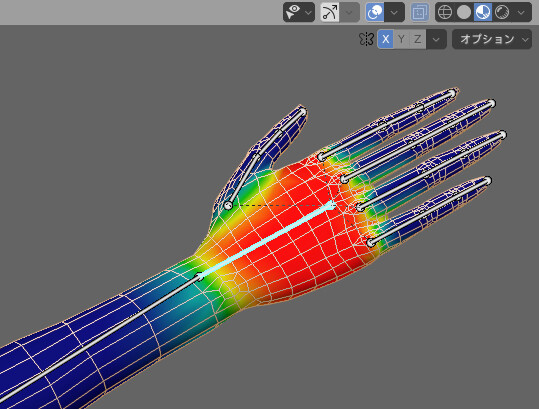
3Dビュー右上のX軸ミラーを有効化
オプション → 自動正規化にチェック。
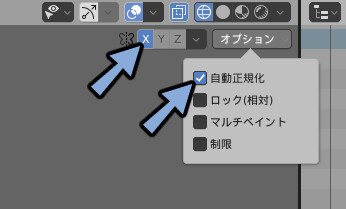
これでウエイト修正の下準備が完了です。
ウエイト修正に役立つテクニック
ウエイト修正に役立つテクニックは下記の3つ。
・グラデーション
・スムーズ
・ぼかし
この3つを紹介します。
グラデーション
ウエイトを修正したいボーンを選択。
変化が分かるようにRキーで少し回転。
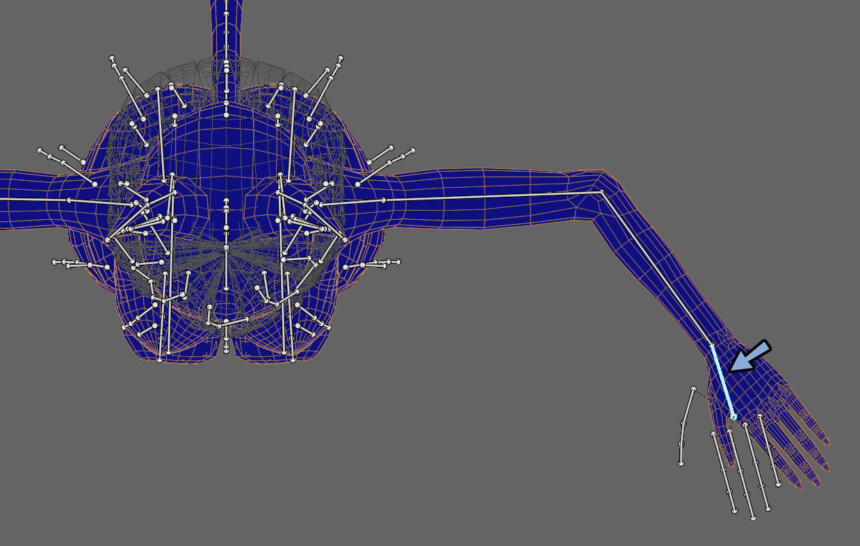
Alt+クリック → マウスを移動でウエイトをグラデーションで塗れます。
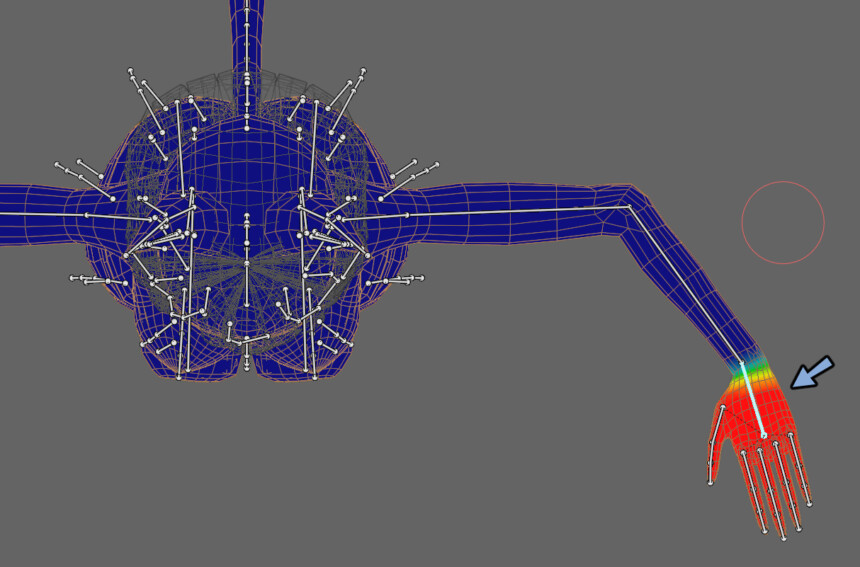
Tキー → グラデ―ション → 放射を選択。
この状態でクリック → マウスを移動すると放射状にもウエイトを塗れます。
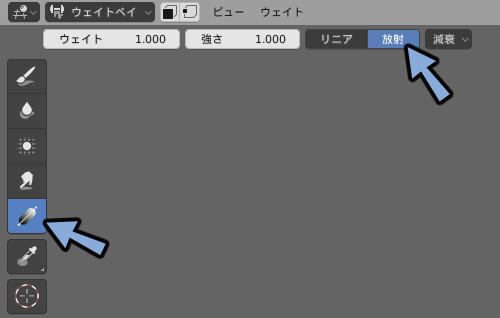
スムーズ
1つのボーンをCtrl+クリック。
ウエイト → スムーズを選択。
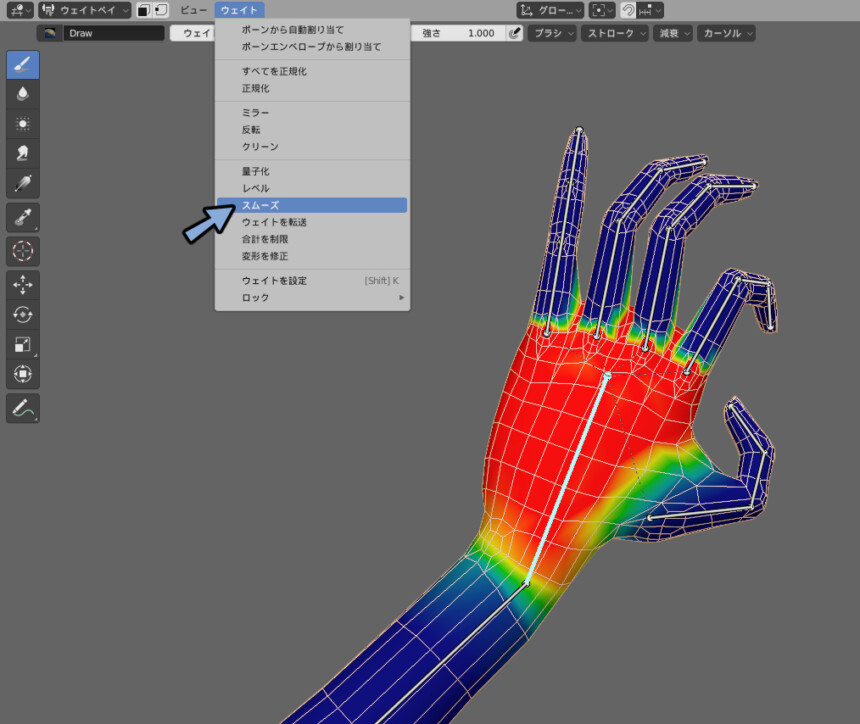
するとウエイト境界が滑らかになります。
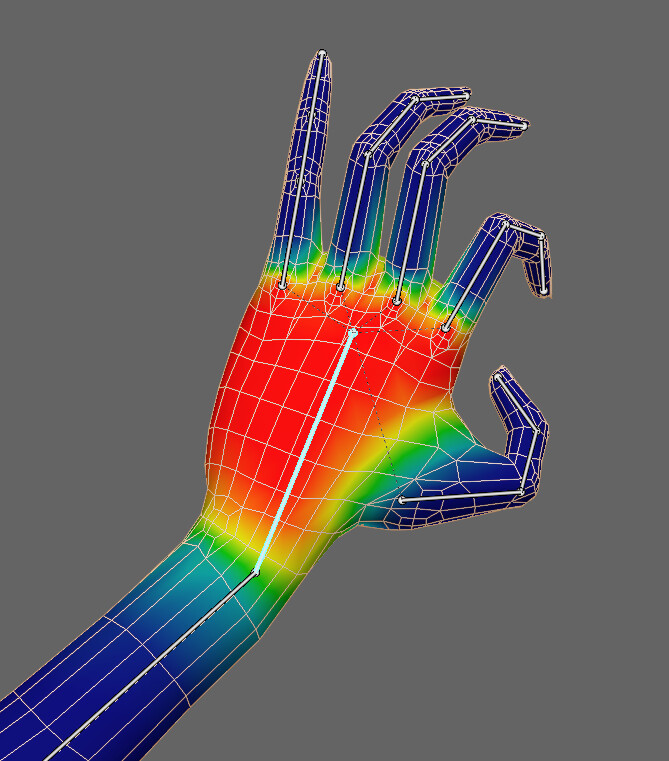
画面左下のオペレータ―パネルを展開。
反復の数値を変更。
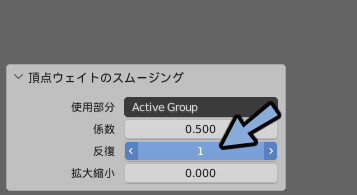
するとスムーズのかかり具合を調整できます。
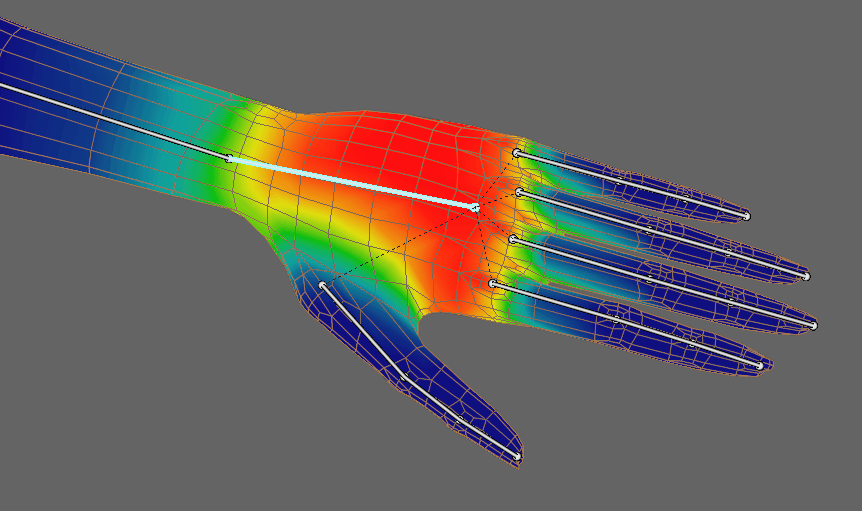
ぼかし
Tキー → ぼかしを選択。

マウスでクリックするとクリックした所だけスムーズをかけれます。
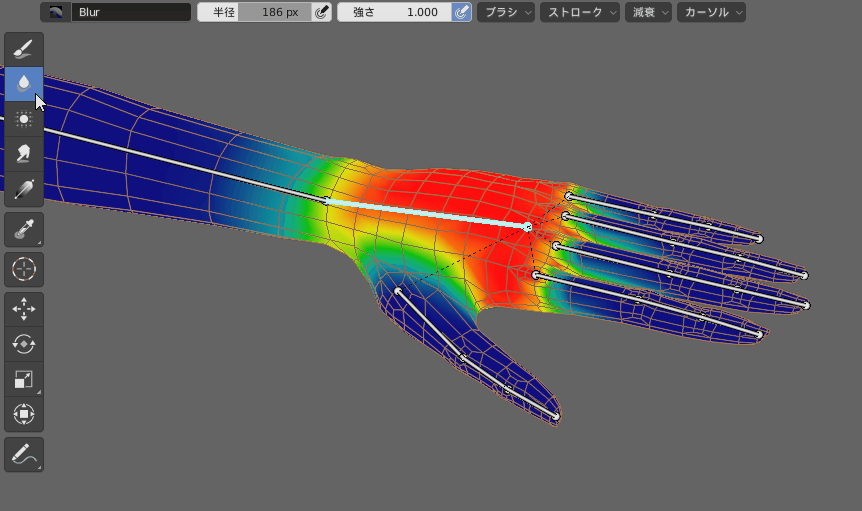
この3つを駆使して力業でウエイトを修正します。
まとめ
今回はキャラの素体にウエイトを塗る方法を解説しました。
・自動ウエイトペイントでウエイト塗り
・上手く行かない部分をグラデーション、スムーズ、ぼかしなどで調整。
またこちらで髪の毛と服のウエイトペイントの方法も解説してます。


ぜひこちらもご覧ください。






コメント